Топ 2 начина да актуализирате iTunes на PC / Mac
Когато Apple Company пусна най-новата версия нанейните продукти, за да бъдат актуализирани над 90% от потребителите ще актуализират оборудването си. Така че за iTunes, ще изберете ли да го актуализирате? Разбира се, че трябва! Актуализиран iTunes до най-новата версия може да ни позволи да използваме новите функции, както и теще поправи определени грешки от предишната версия. За съжаление, има някои потребители, които се чувстват разочаровани, че процесът на актуализация винаги е неуспешен. Как можем да получим актуализация на iTunes? Последвай ни!

- Част 1: Как да актуализирате iTunes на компютър ръчно от iTunes
- Част 2: Не мога да актуализирам iTunes нормално? Поправете го чрез Tenorshare TunesCare
Част 1: Как да актуализирате iTunes на компютър ръчно от iTunes
Стъпките са някак лесни, ако искате да стигнетеiTunes актуализиран от него. През по-голямата част от времето, когато стартираме iTunes, това ще ни даде намек, че iTunes има нова версия, която бихме могли да изберем да актуализираме или не. Но когато пропуснете това, може да се наложи да следвате стъпките.
1. За компютър
- Отворете iTunes;
- От лентата с менюта изберете "Помощ" >> "Проверка за актуализации";
- Следвайте указанията и актуализирайте iTunes до най-новата версия.
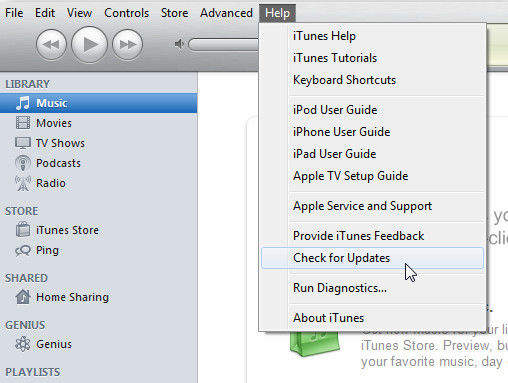
2. За Mac
- Отворете iTunes;
- Намерете лентата от менюто и кликнете върху „iTunes“ >> „Проверка за актуализации“;
- Следвайте указанията и инсталирайте.
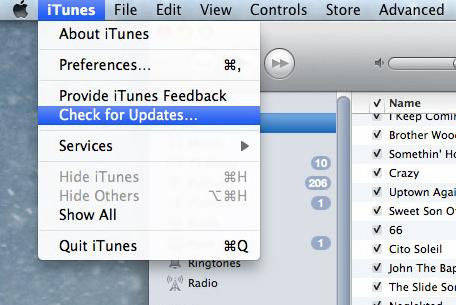
Част 2: Не мога да актуализирам iTunes нормално? Поправете го чрез Tenorshare TunesCare
Ръчното актуализиране на iTunes може да бъде доста често илесна за работа, обаче, потребителите ще се срещнат и със ситуацията, че не могат да актуализират iTunes на своя PC / Mac нормално. Ситуация като версията на iTunes е твърде стара или липсват важни файлове на iTunes може да доведе до този грешка.
Когато имате проблеми с актуализацията на iTunes, ниегорещо ви препоръчвам безплатен инструмент Tenorshare TunesCare, който може да коригира всички проблеми със синхронизацията на iTunes и грешките в iTunes само с едно щракване. Ситуации, включително iTunes не могат да четат контакти на iPhone, iOS устройството не се разпознава в iTunes, сесията на синхронизиране на iTunes не се стартира или iTunes спре да работи, дори ви напомня грешка в актуализацията на iTunes 45/50/53/54/9006/9808 и т.н. ,
- 1. Изтеглете и инсталирайте Tenorshare TunesCare, щракнете върху „Поправете всички проблеми с iTunes“, за да откриете iTunes.
- 2. Ако вашият iTunes работи ненормално, вие сте сигурни, че ще го поправите. Ако Tenorshare TunesCare покаже „Вашият iTunes се представя добре, няма нужда да се поправя.“ Все още можете да щракнете върху „Поправете iTunes“, за да го актуализирате и в този процес Tenorshare TunesCare ще помогне за подобряване на производителността на iTunes.
- 3. След изтегляне на драйверите за ремонт за iTunes, Tenorshare TunesCare автоматично ще започне да поправя вашите iTunes. Може да ви отнеме 2 минути и след успешното й поправяне, iTunes на вашия компютър ще се рестартира автоматично.
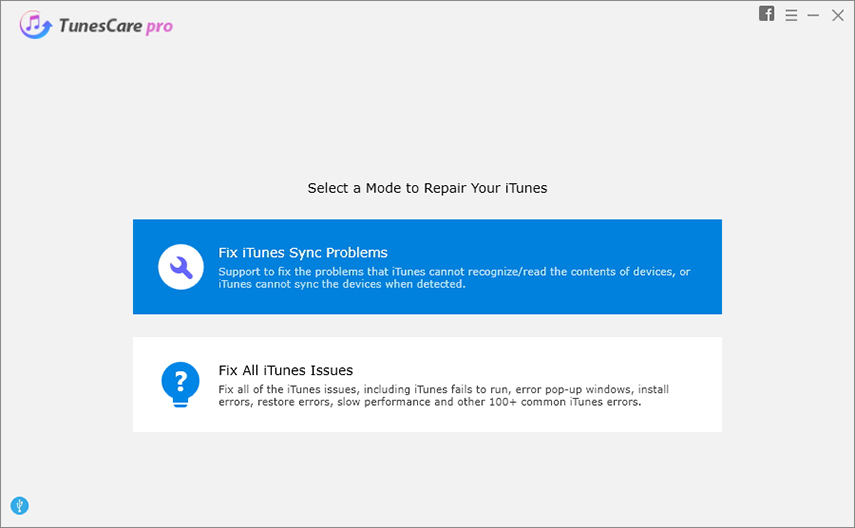

Ако имате нужда от допълнителни указания как да актуализирате iTunes в Windows 10/8/7 с помощта на TunesCare, този видеоклип ще бъде полезен.
Актуализирането на софтуера е наистина важнотехнически фенове. За потребителите на Apple iTunes също си струва да отделите време за поддръжка, Tenorshare TunesCare е точно това, от което се нуждаете, за да се грижите по-добре за вашия iPhone, iPad, iPod touch и не забравяйте iTunes. Безопасно актуализиране на iTunes на прозорец 10/8/7 / XP / Vista и се наслаждавайте на по-добрия живот на софтуера.








![[Solved] Как да спрете iOS 12 Update на iPhone, iPad и iPod touch](/images/fix-iphone/solved-how-to-stop-ios-12-update-on-iphone-ipad-and-ipod-touch.jpg)
